
熊猫TV直播助手
v3.2.6.1988官方版大小:153.4M语言:简体
类别:媒体其它系统:WinAll
分类分类

大小:153.4M语言:简体
类别:媒体其它系统:WinAll

熊猫TV直播助手是熊猫TV官方推出的主播直播辅助工具,提供更多方便功能,直播更加简单便捷,是熊猫TV主播直播的必备软件。内附熊猫TV直播助手官方教程,各位主播使用前请仔细阅读本教程。熊猫TV直播助手上线如果使用中出现问题,请联系客服沟通反馈。

直播流程
(一)登录
熊猫TV直播助手登录界面:

登陆之后出现以下页面:

主界面下方有游戏,屏幕,窗口,采集,文本,图片六种直播内容添加按钮。
(二)直播选择
1.游戏
点击“游戏”按钮,选择你要直播的游戏。点击确定,助手会出现你的游戏画面。

2. 屏幕
点击“屏幕”按钮,选择显示器进行直播。点击正在编辑按钮,可以自由安排直播时屏幕的内容。如下图所示:


3. 窗口
点击“窗口”按钮,助手会显示你当前已经打开的窗口,主播自行选择窗口进行直播。

4. 采集
点击“采集”按钮,助手会提示你添加直播源,直播源可以是摄像头或者视频采集卡,主播可以自行选择进行直播。

5. 文本
点击“文本”按钮,可以自行添加文本。添加完文本之后,点击“正在编辑”可以自行调整文本在直播页面的位置。


6. 图片
点击“图片”按钮,可以自行添加图片,并选择图片透明度。添加完图片之后,点击“正在编辑”可以自行调整图片在直播页面的位置。


7.场景
助手中有两个场景选择,主播可以自行添加不同场景中相关视频、摄像头、文字、图片,并在“正在编辑”中编辑相关内容的大小和位置。

场景中,鼠标右键点击直播源,会出现下图中的菜单。主播可以选取并编辑。

同厂商应用
猜你喜欢
相关下载

wm recorder汉化版媒体其它25.0Mv16.7.1
详情
subtitle edit视频字幕编辑器媒体其它9.8Mv3.6.8
详情
汽水音乐电脑版媒体其它103.0Mv1.7.5
详情
神奇主图视频制作软件媒体其它158.3M3.0.0.344
详情
风云录音大师媒体其它1.7M1.23.12.191
详情
FWsim媒体其它315M3.5.0.65
详情
幻灯片制作工具(Wondershare Fantashow)媒体其它34.8Mv3.1.0.51
详情
威力导演12注册机媒体其它207KBv1.0
详情
musescore乐谱软件媒体其它37.5Mv4.1.1
详情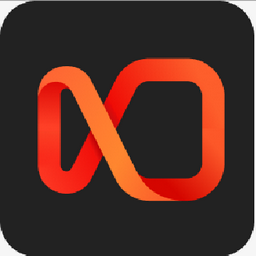
快手直播伴侣下载PC版媒体其它342.9Mv5.68.0.3111
详情
乐播投屏电脑版媒体其它62.9Mv5.2.22.0
详情
幕享(免费投屏软件)媒体其它1.8Mv1.1.5.5
详情
EV屏幕共享软件媒体其它39.1Mv2.2.3
详情
快手直播伴侣下载PC版媒体其它258.1Mv5.47.2.2121
详情
抖音PC客户端媒体其它3.0Mv3.0.1官方电脑版
详情
斗鱼TV直播伴侣媒体其它196.4Mv6.2.4.0.405官方版
详情
YY开播媒体其它194.4Mv2.7.0.0官方版
详情
快手直播伴侣电脑版媒体其它305.9Mv4.34.0.1669官方版
详情
Subtitle Edit(字幕编辑)媒体其它9.7Mv3.6.10中文版
详情
安卓投屏媒体其它67.3Mv12.5.1免费版
详情
4
回复美国PC6.COM PC6网友
装不了,说不 是有效的WIN文件
5
回复广东潮州联通 PC6网友
真的有那么好?
5
回复北京开心网 PC6网友
上面的信息都是关于游戏怎么使用这个软件的,我想了解就是娱乐主播的一些教程
4
回复1 客人
手机直播没有美颜啊,什么时候才出美颜啊?